相信很多小伙伴都得到了延期复工的通知,那么这么长的假期,是不是呆够了、玩够了?是时候开始更新我们的SolidWorks练习题啦,一起做SolidWorks练习题涨技能!
今天分享的SolidWorks练习题取自catics3D14-M07三维竞赛试题,难度不是很高,一起做起来!
SolidWorks练习题之catics3D14-M07效果图
SolidWorks练习题之catics3D14-M07题目
【注意】其中重合、对称、相切等几何关系。
【其他】同色圆弧半径相同,同色短线长度相等,仔细观察其形态。(题图为示意图,只用于表达尺寸和几何关系,由于参数变化,其形态会有所变化)(输入答案时请精确到小数点后两位)
【参数】
A=35, B=65, C=65, D=114, E=7, F=30
【问题】
1、请问图中蓝色区域的面积是多少?
2、请问图中紫色区域的面积是多少?
3、请问模型体积是多少?
SolidWorks练习题之catics3D14-M07建模步骤
1、打开SolidWorks软件,新建零件,前视基准面,草绘两个圆。
2、拉伸凸台,两侧对称,深度55。
3、前视基准面,草绘图形。
4、拉伸凸台,选粉色区域,两侧对称45 。
5、前视基准面,显示上一步的草图,转换实体引用。草绘圆弧,剪裁掉多余线段。
6、拉伸凸台,两侧对称41 。
测量面积:1144.71
7、前视基准面,草绘个矩形。
8、拉伸切除,两侧对称,深度2*E=14 。
9、前视基准面,草绘图形。
10、拉伸切除,两侧对称,深度25 ,反侧切除。
11、隐藏掉上图左边的实体。前视基准面,草绘图形。
12、拉伸凸台,两侧对称25,选粉色区域。这一步没有和隐藏的实体合并。
13、重复使用,上一步的草图,两侧对称12 ,选圆环粉色区域。
14、右视基准面(左视),草绘两条斜线。
15、曲面拉伸,两侧对称。拉长一些。
16、点蓝色面,进入草绘。隐藏掉曲面。
转换实体引用边线,草绘圆弧
17、拉伸切除,成形到粉色面。
18、测量面积:843.74 。
19、另一侧相同。蓝色面进入草绘。
转换实体引用上一步的草图,拉伸切除,成形到粉色面。
20、组合。
21、右视基准面,草绘图形。
22、拉伸凸台,等距35 。方向1:成形到下一面,反向。
23、右视基准面。转换实体引用用,拉伸切除,两侧都完全贯穿。
24、完成。体积:93367.69 。
以上就是关于SolidWorks练习题之catics3D14-M07做题步骤,仅供参考,希望大家可以多做练习,自我完成。下面给出SolidWorks练习题之catics3D14-M07模型源文件供下载学习。
注:SolidWorks新手如果看图文版的SolidWorks练习题比较吃力,建议看我们的视频练习,会员高清视频可下载。
SolidWorks练习题之catics3D14-M07模型源文件下载



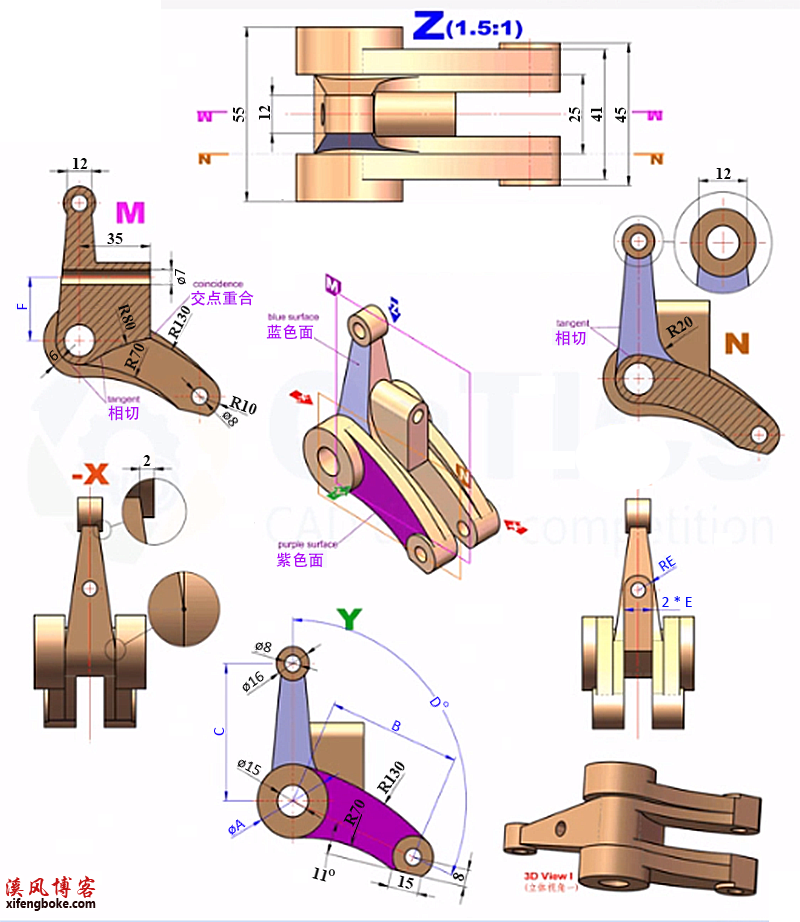
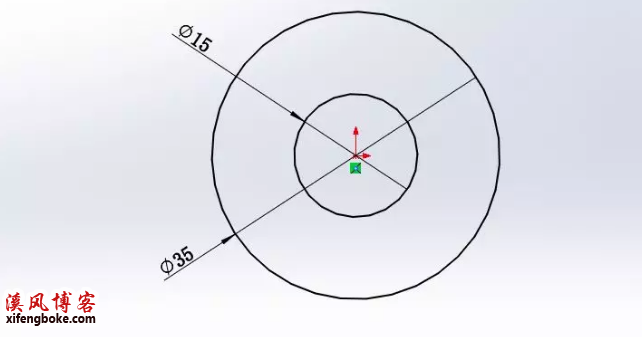
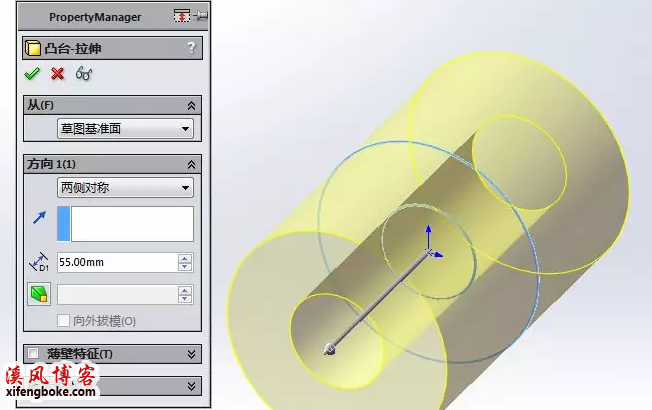
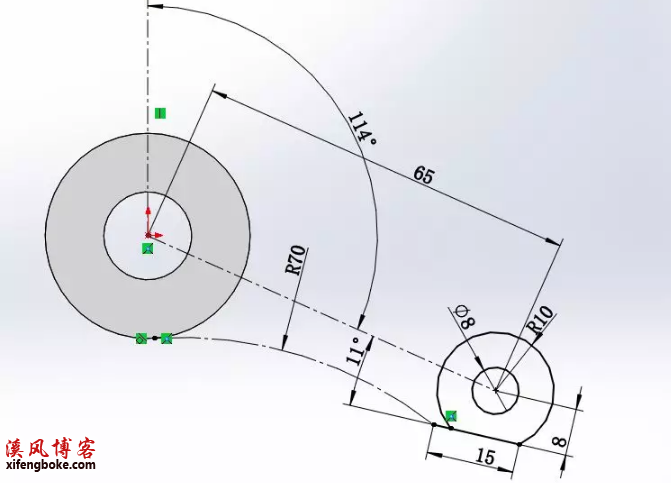
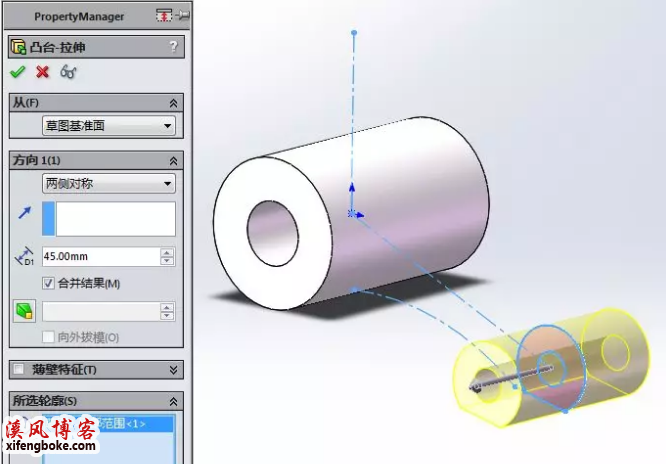
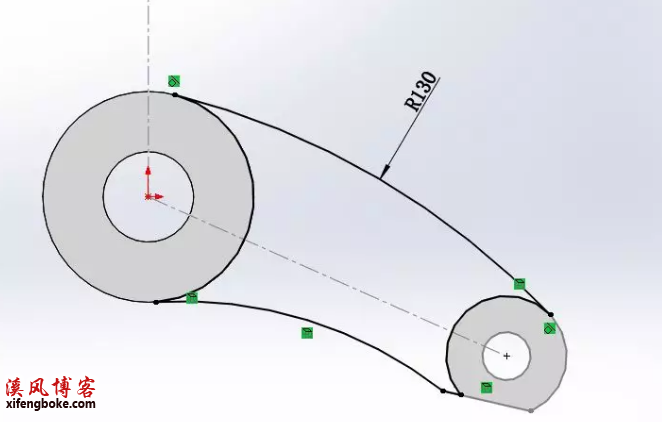
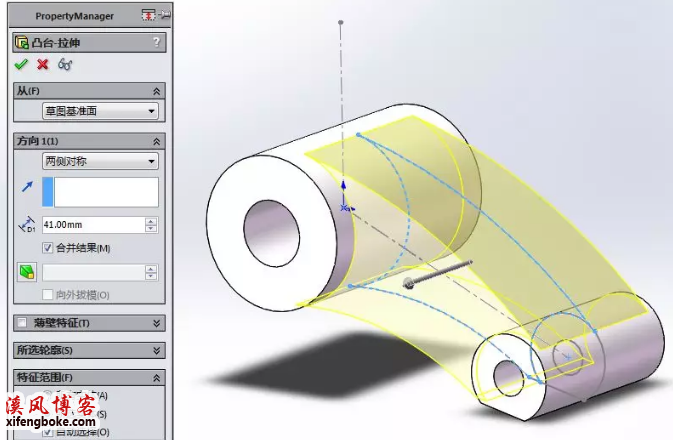

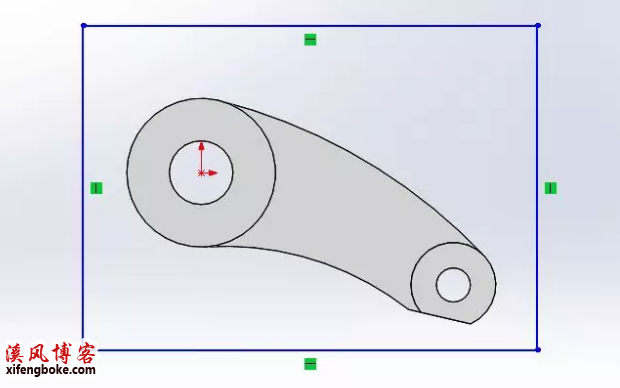
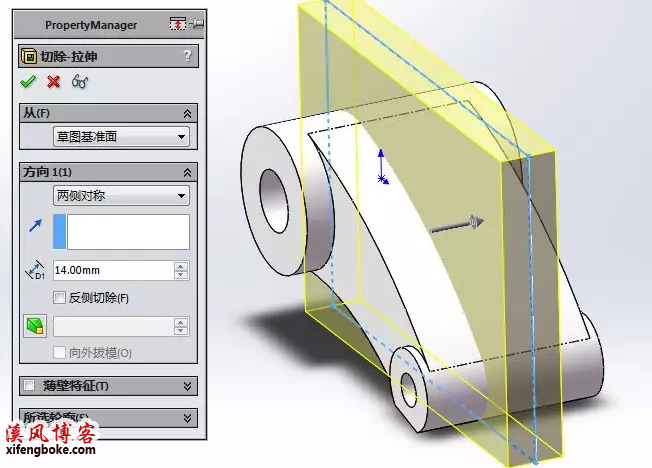
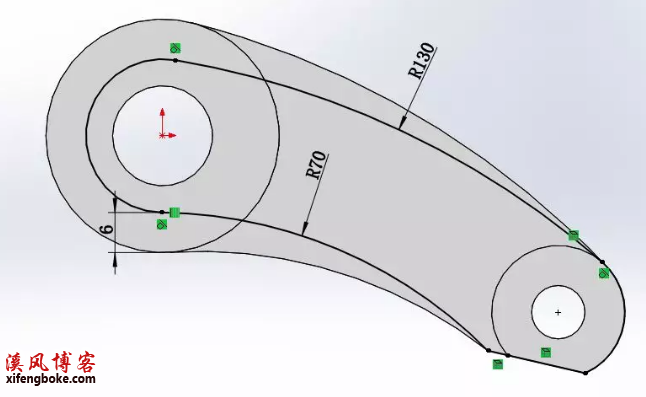

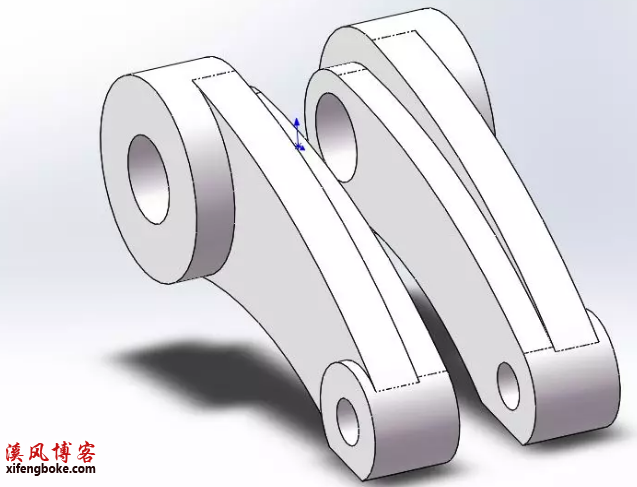

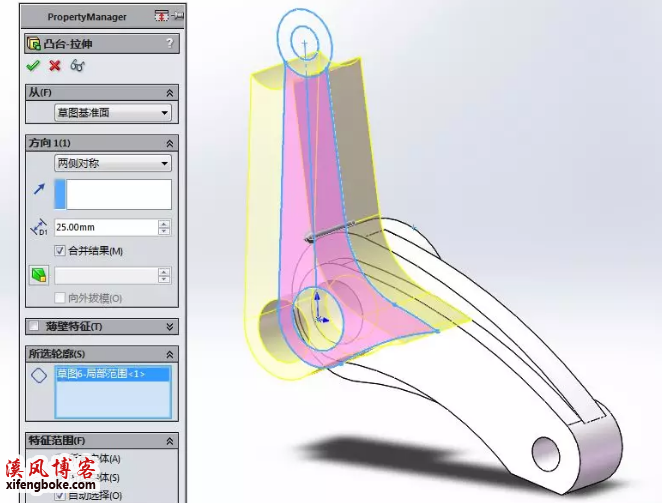
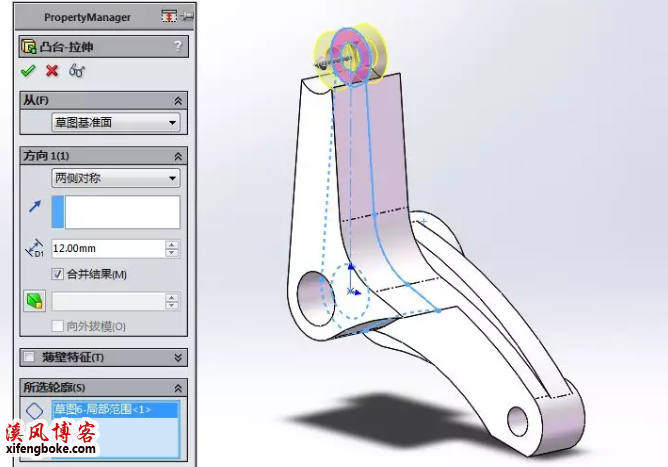
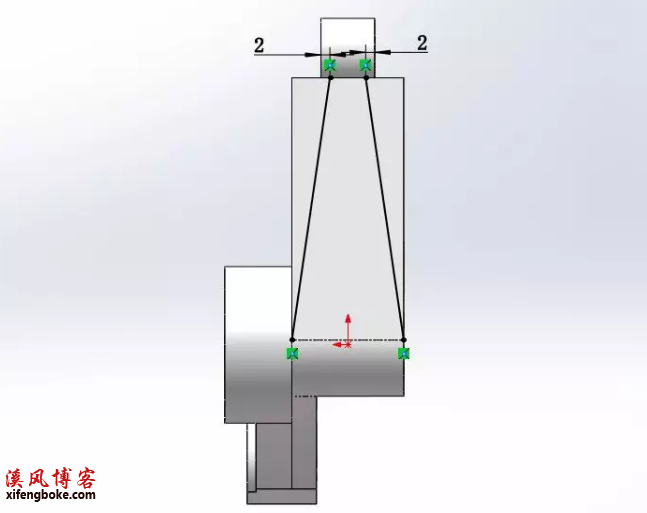

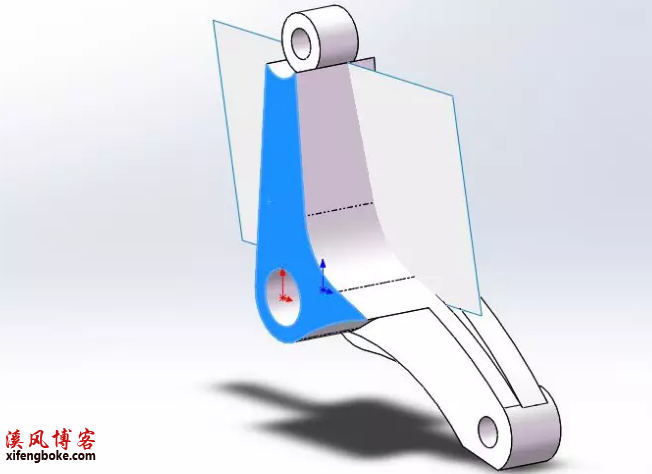
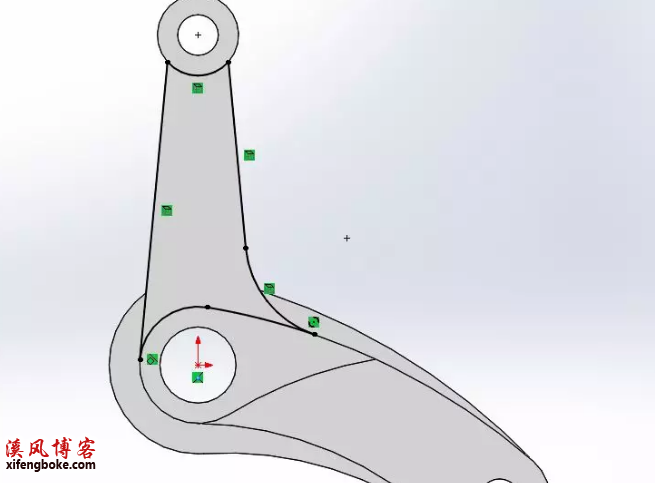
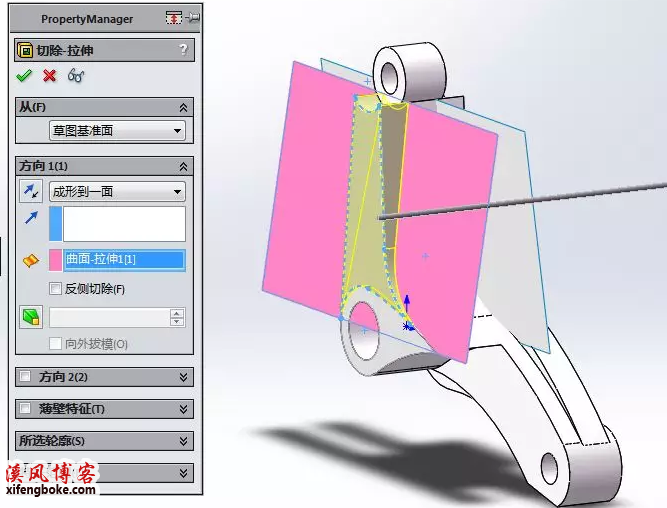

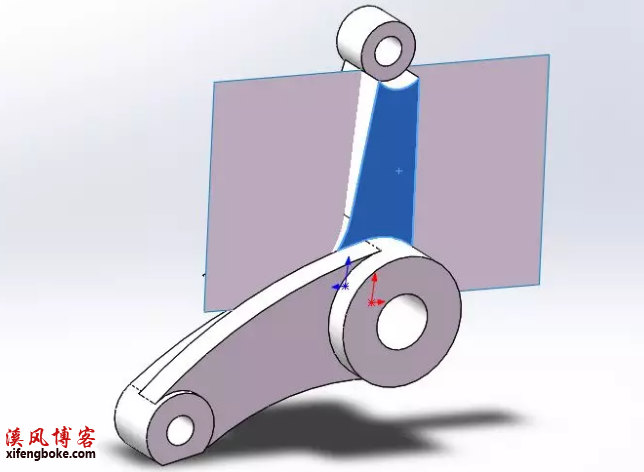
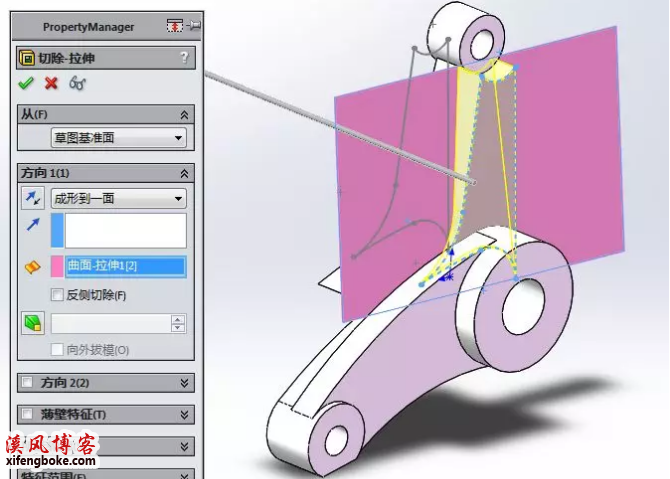
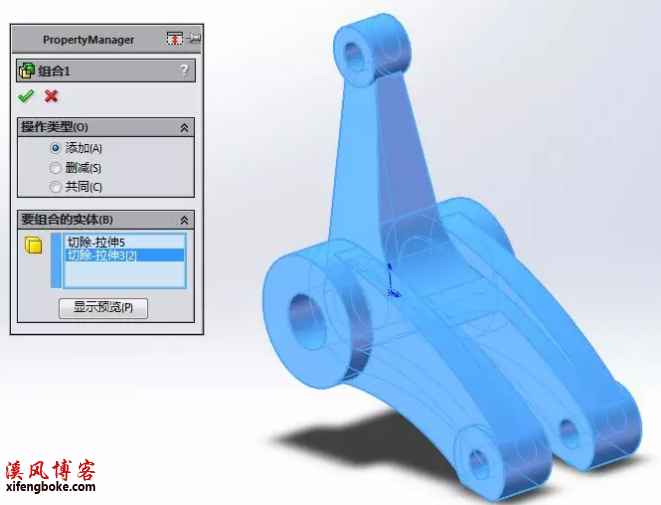

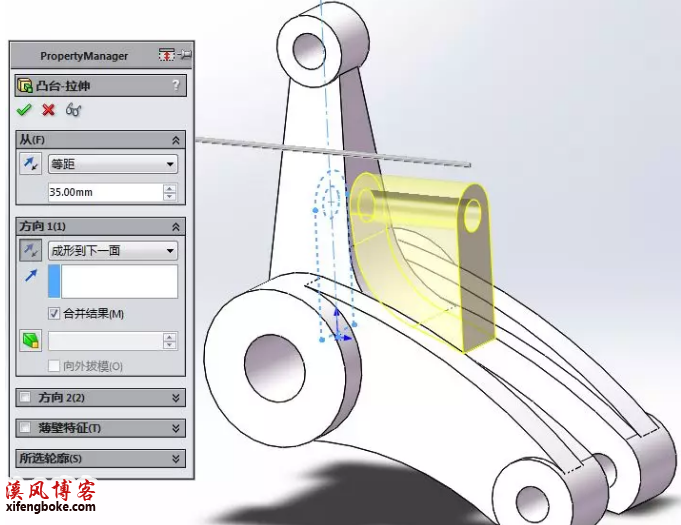
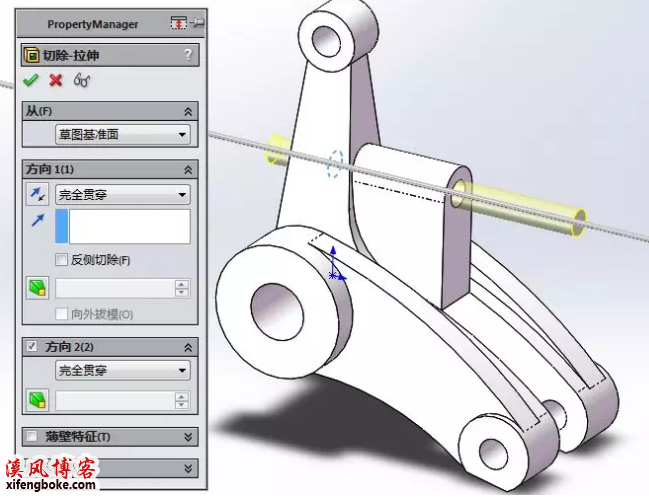
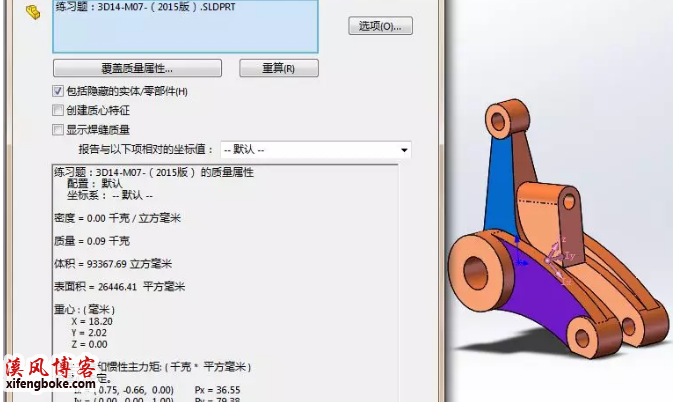











还没有评论,来说两句吧...